- หากการแชร์เครือข่ายไม่ทำงานใน Windows 11 คุณจะมีปัญหาในการแชร์ไฟล์ระหว่างระบบต่างๆ บนเครือข่าย
- โดยทั่วไปจะเป็นการตั้งค่าระบบที่ไม่ถูกต้อง ปัญหาเกี่ยวกับระบบปฏิบัติการเวอร์ชันปัจจุบัน หรือการไม่มีสิทธิ์ให้กล่าวโทษ
- ในการแก้ไขข้อผิดพลาด ให้ลองอัปเดตระบบปฏิบัติการ เรียกใช้บริการที่สำคัญ และกำหนดการตั้งค่าการแชร์ใหม่ ท่ามกลางวิธีการอื่นๆ ที่นี่
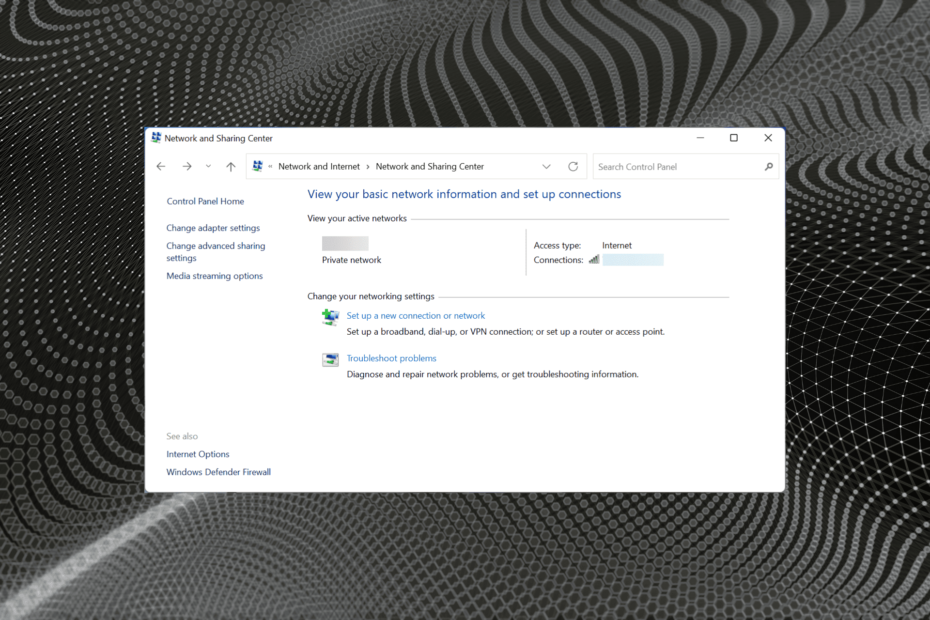
Xติดตั้งโดยคลิกดาวน์โหลดไฟล์
ซอฟต์แวร์นี้จะซ่อมแซมข้อผิดพลาดทั่วไปของคอมพิวเตอร์ ปกป้องคุณจากการสูญหายของไฟล์ มัลแวร์ ความล้มเหลวของฮาร์ดแวร์ และปรับแต่งพีซีของคุณเพื่อประสิทธิภาพสูงสุด แก้ไขปัญหาพีซีและลบไวรัสทันทีใน 3 ขั้นตอนง่ายๆ:
- ดาวน์โหลด Restoro PC Repair Tool ที่มาพร้อมกับสิทธิบัตรเทคโนโลยี (มีสิทธิบัตร ที่นี่).
- คลิก เริ่มสแกน เพื่อค้นหาปัญหาของ Windows ที่อาจทำให้เกิดปัญหากับพีซี
- คลิก ซ่อมทั้งหมด เพื่อแก้ไขปัญหาที่ส่งผลต่อความปลอดภัยและประสิทธิภาพของคอมพิวเตอร์ของคุณ
- Restoro ถูกดาวน์โหลดโดย 0 ผู้อ่านในเดือนนี้
การแชร์เครือข่ายทำให้ผู้ใช้สามารถถ่ายโอนและรับไฟล์กับผู้ใช้รายอื่นในเครือข่ายท้องถิ่น เหมาะสำหรับสำนักงานหรือผู้ที่มีอุปกรณ์หลายเครื่องที่บ้าน แต่ผู้ใช้จำนวนมากหลังจากอัปเกรดเป็น Windows 11 รายงานว่าการแชร์เครือข่ายไม่ทำงาน
อาจเป็นเพราะสาเหตุหลายประการ รวมถึงปัญหากับเวอร์ชันตัวติดตั้งของระบบปฏิบัติการ นอกจากนั้น การตั้งค่าที่กำหนดค่าผิดพลาด การไม่มีบริการที่สำคัญ หรือการขาดสิทธิ์อาจทำให้การแชร์เครือข่ายไม่ทำงานใน Windows 11
หลายคนที่มีทั้งอุปกรณ์ Windows 10 และ Windows 11 บนเครือข่ายท้องถิ่นสังเกตว่าแม้ว่าอุปกรณ์ที่ใช้ Windows 11 จะสามารถเข้าถึงพีซีที่ใช้ Windows 10 ได้ แต่สิ่งที่ตรงกันข้ามนั้นไม่เป็นความจริง การอัปเกรดอุปกรณ์ทั้งหมดเป็น Windows 11 อาจใช้งานได้ที่นี่
ตอนนี้เราจะแนะนำคุณเกี่ยวกับวิธีแก้ไขที่มีประสิทธิภาพมากที่สุด
ฉันควรทำอย่างไรหากการแชร์เครือข่ายไม่ทำงานใน Windows 11
1. อัปเดต Windows 11
- กด Windows + ฉัน เพื่อเปิด การตั้งค่า แอพแล้วเลือก Windows Update จากแท็บที่แสดงในบานหน้าต่างนำทางด้านซ้าย
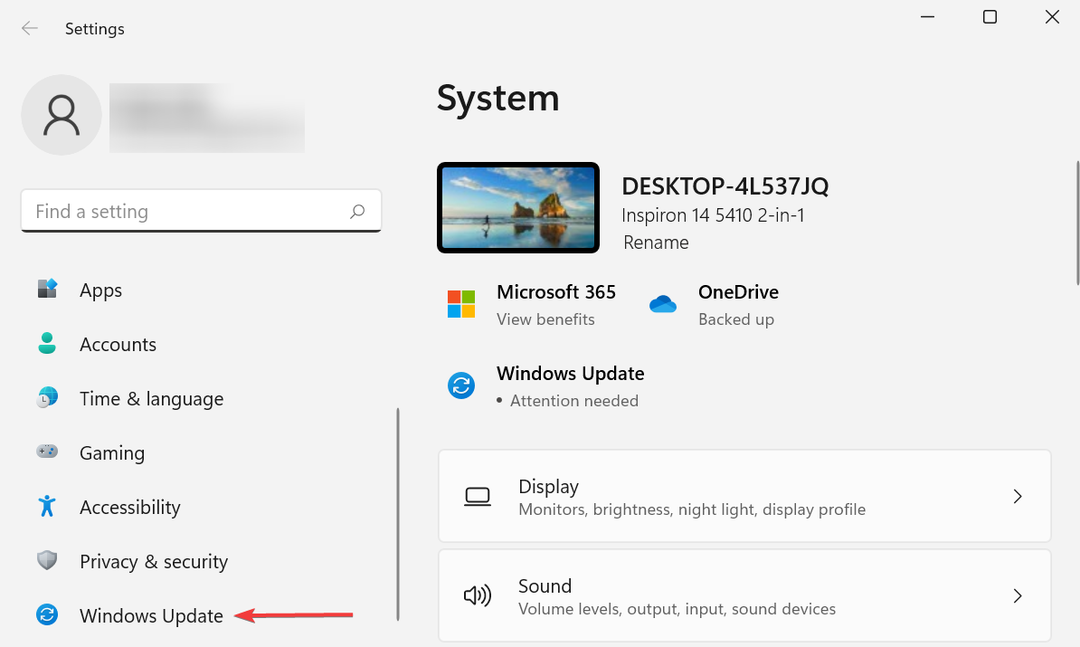
- คลิกที่ ตรวจสอบสำหรับการอัพเดต ปุ่มทางด้านขวาเพื่อสแกนหาเวอร์ชันที่ใหม่กว่าที่มีอยู่
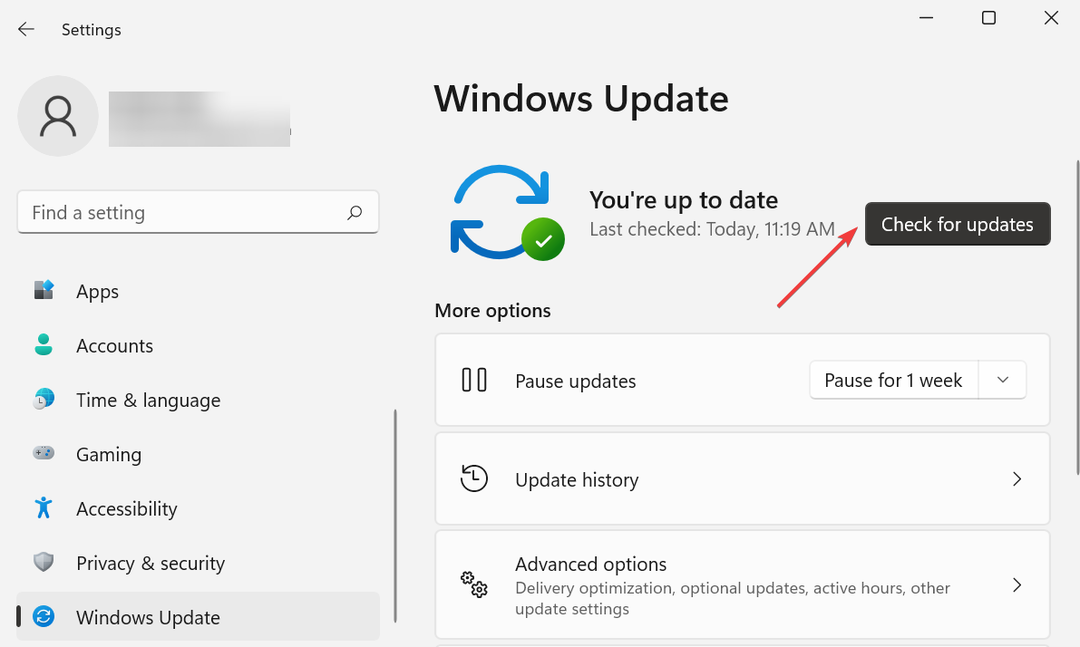
- หากมีรายการใดปรากฏหลังการสแกน ให้คลิกที่ ดาวน์โหลดและติดตั้ง เพื่อรับพวกเขา
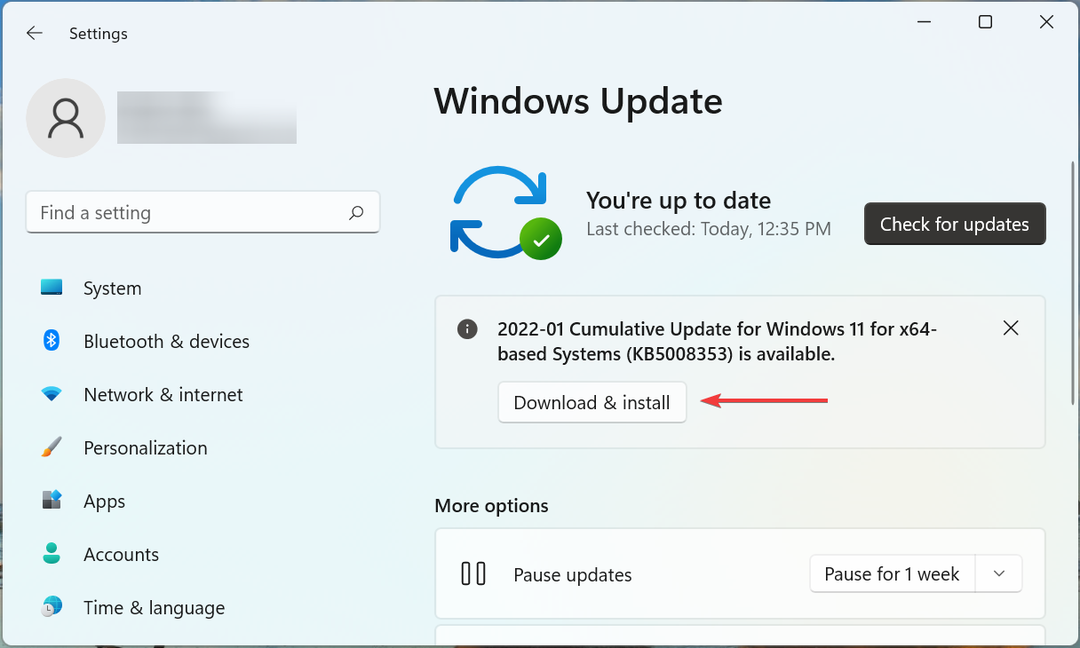
บ่อยครั้ง อาจเป็นปัญหากับ Windows 11 เวอร์ชันปัจจุบันซึ่งทำให้การแชร์เครือข่ายไม่ทำงานใน Windows 11 หากเป็นกรณีนี้ การอัปเดตระบบปฏิบัติการควรแก้ไขข้อผิดพลาด
2. เรียกใช้บริการที่สำคัญ
- กด Windows + ส เพื่อเปิด ค้นหา เมนู ใส่ บริการ ในช่องข้อความที่ด้านบน และคลิกผลการค้นหาที่เกี่ยวข้องที่ปรากฏขึ้น
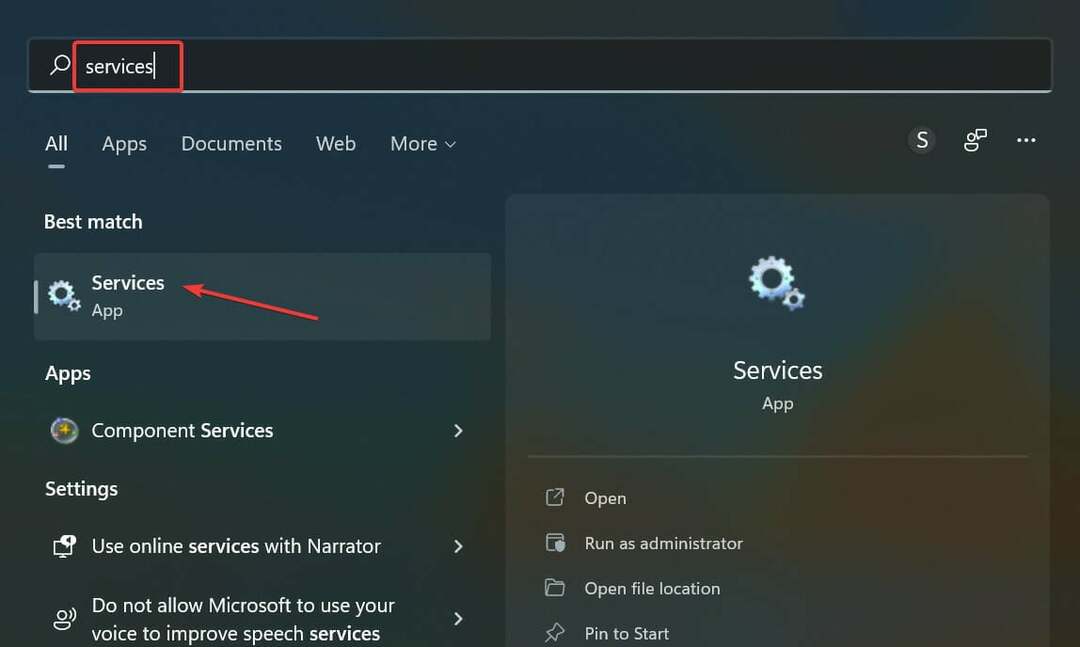
- ค้นหา โฮสต์ผู้ให้บริการการค้นหาฟังก์ชัน บริการ คลิกขวาที่มันแล้วเลือก คุณสมบัติ จากเมนูบริบท
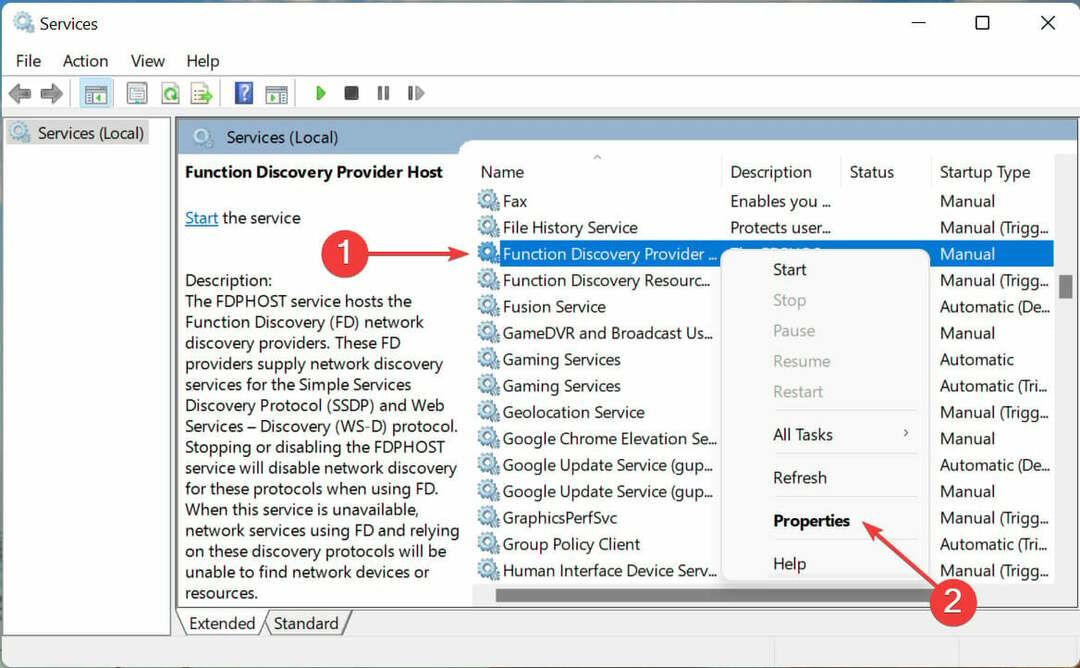
- ตอนนี้คลิกที่ ประเภทการเริ่มต้น เมนูแบบเลื่อนลงและเลือก อัตโนมัติ จากรายการตัวเลือก
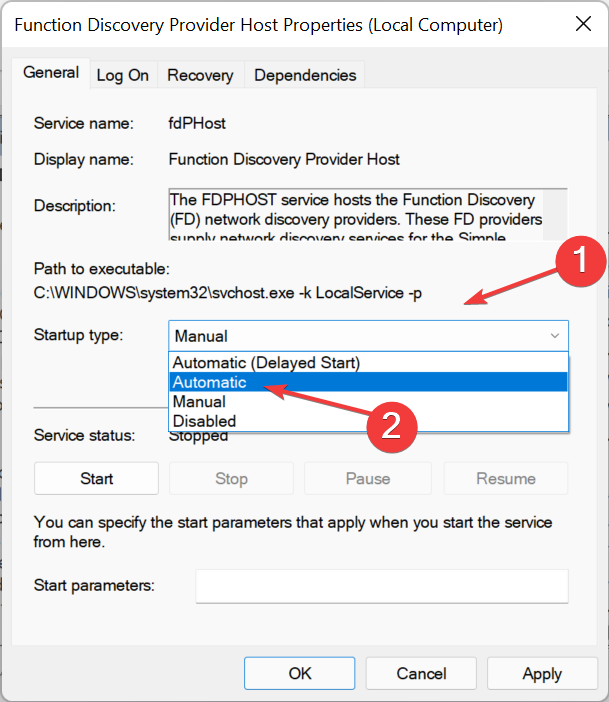
- คลิกที่ เริ่ม ปุ่มในกรณีที่บริการไม่ได้ทำงานอยู่ ให้กดที่ ตกลง ที่ด้านล่างเพื่อบันทึกการเปลี่ยนแปลง
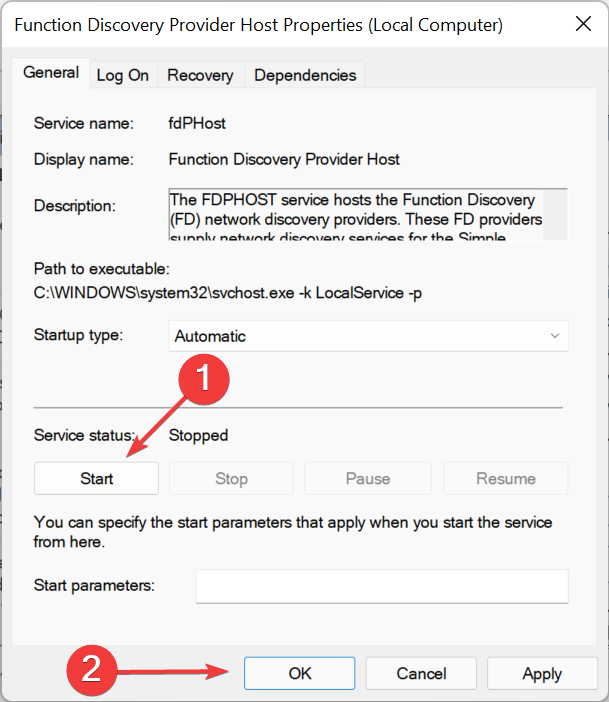
- ในทำนองเดียวกันให้ตั้งค่า ฟังก์ชั่นการค้นพบทรัพยากรสิ่งพิมพ์ ถึง อัตโนมัติ และเรียกใช้บริการ
เมื่อเสร็จแล้ว ให้ตรวจสอบว่าปัญหาการแชร์เครือข่ายไม่ทำงานใน Windows 11 ได้รับการแก้ไขแล้วหรือไม่
3. กำหนดการตั้งค่าการแบ่งปันใหม่
- กด Windows + ส เพื่อเปิด ค้นหา เมนู ใส่ แผงควบคุม ในช่องข้อความ และคลิกผลการค้นหาที่เกี่ยวข้องที่ปรากฏขึ้น
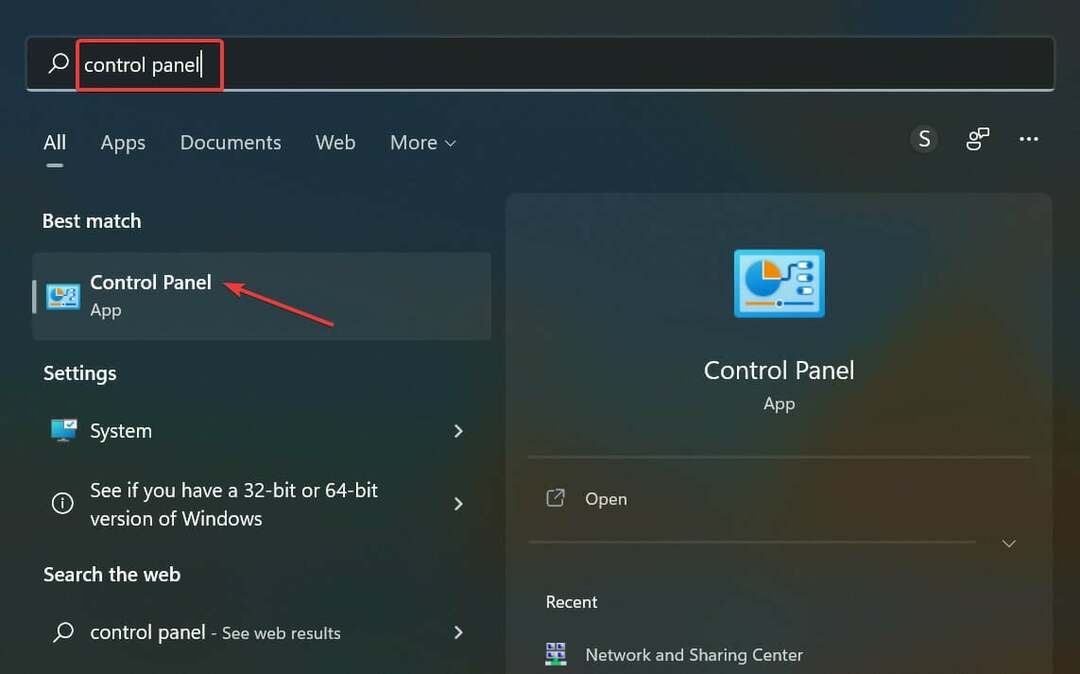
- คลิกที่ เครือข่ายและอินเทอร์เน็ต.
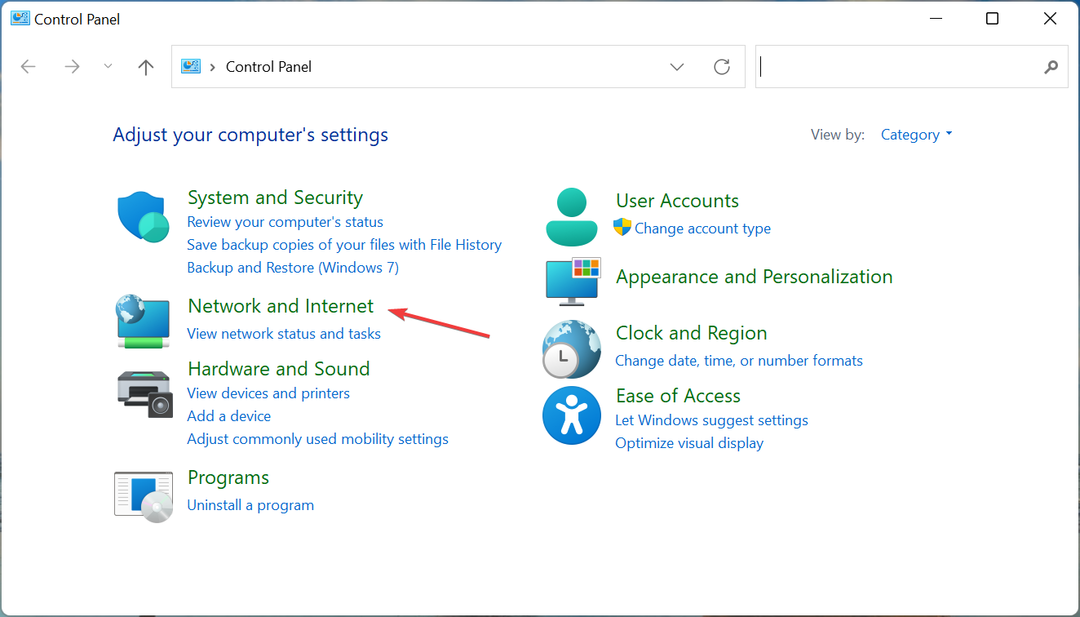
- ต่อไปให้คลิกที่ ศูนย์เครือข่ายและการแบ่งปัน.
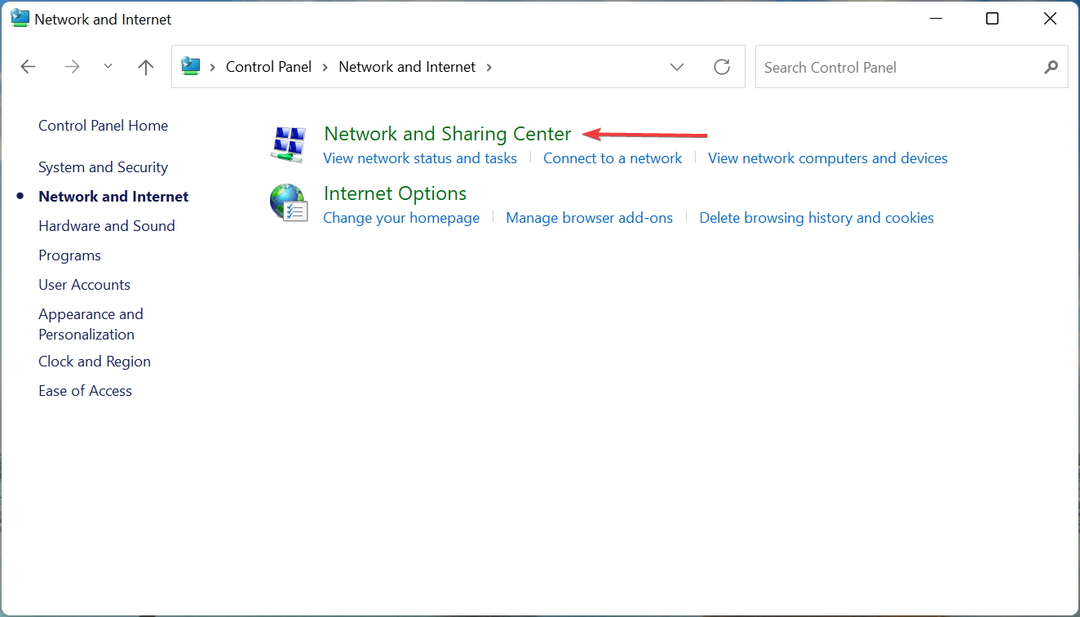
- คลิกที่ เปลี่ยนการตั้งค่าการแชร์ขั้นสูง จากตัวเลือกที่แสดงไว้ทางด้านซ้าย
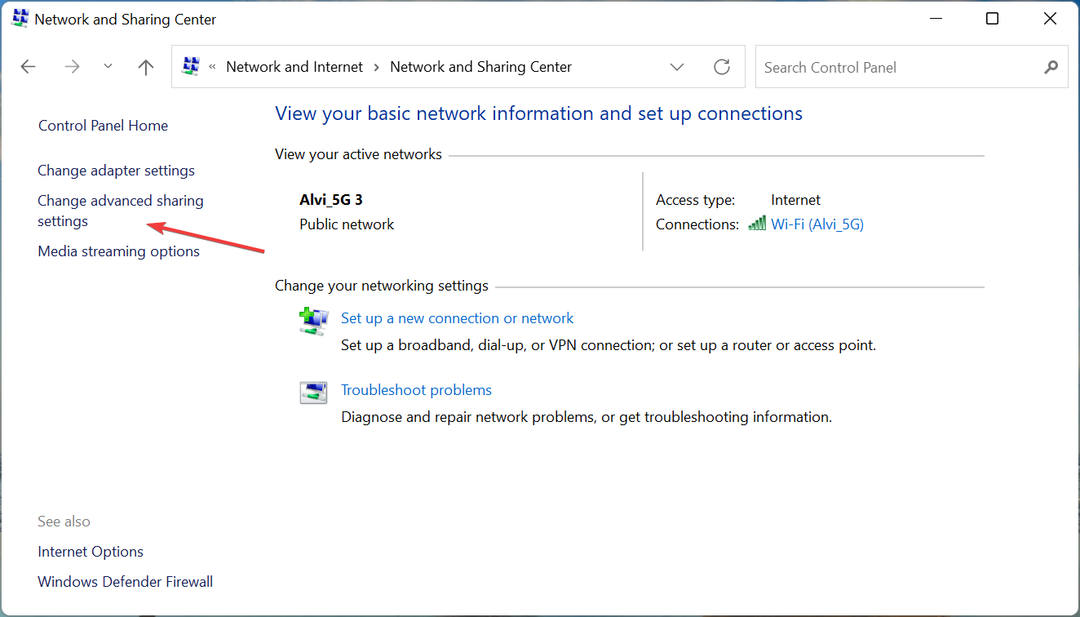
- ตอนนี้คลิกที่ ทุกเครือข่ายแล้วเลือก ปิดการแชร์โฟลเดอร์สาธารณะ (ผู้ที่เข้าสู่ระบบคอมพิวเตอร์เครื่องนี้ยังคงสามารถเข้าถึงโฟลเดอร์เหล่านี้ได้) ภายใต้ การแชร์โฟลเดอร์สาธารณะ.
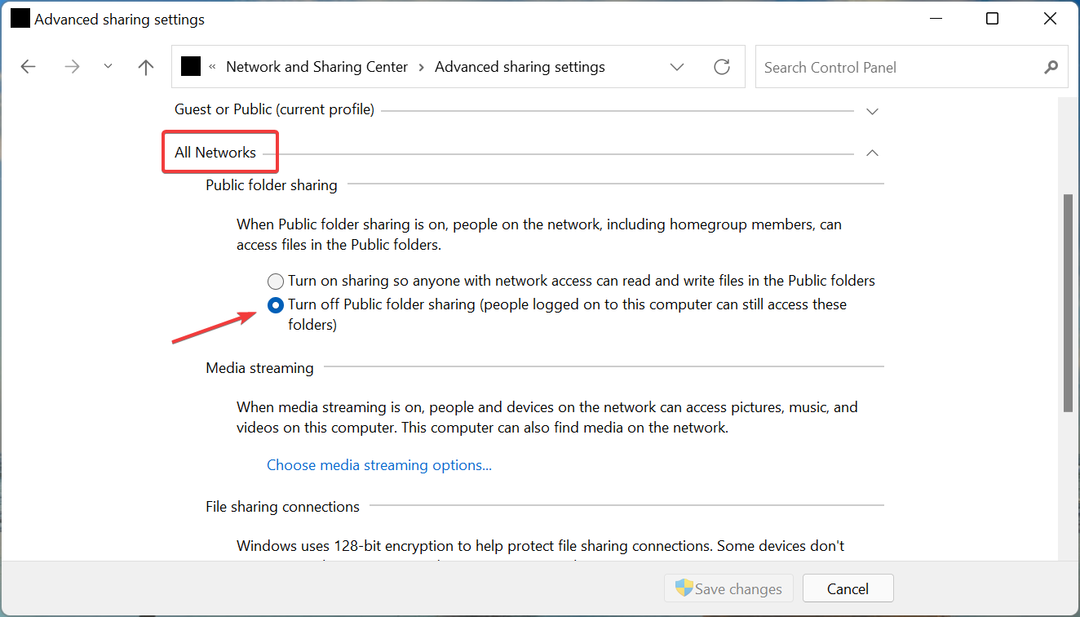
- ตอนนี้เลื่อนลงและเลือก ปิดการแชร์ที่ป้องกันด้วยรหัสผ่าน ภายใต้ การแชร์ที่ป้องกันด้วยรหัสผ่านจากนั้นคลิกที่ บันทึกการเปลี่ยนแปลง ที่ส่วนลึกสุด.
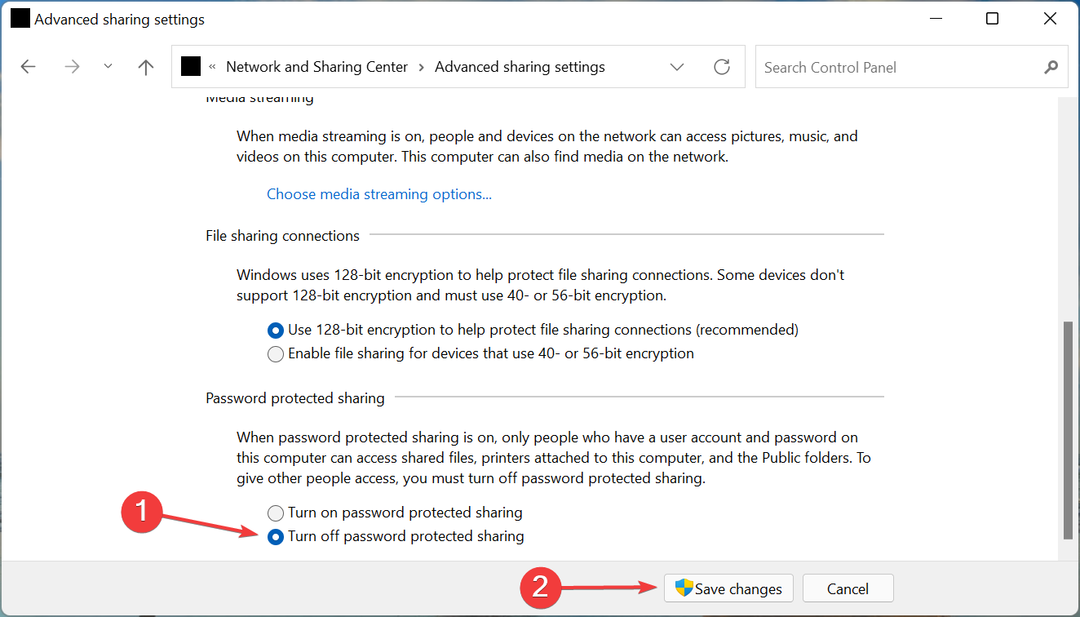
เมื่อเสร็จแล้ว ให้รีสตาร์ทคอมพิวเตอร์เพื่อให้การเปลี่ยนแปลงมีผล และตรวจสอบว่าการแชร์เครือข่ายเริ่มทำงานใน Windows 11 หรือไม่
4. ให้สิทธิ์ที่จำเป็น
- กด Windows + อี ที่จะเปิดตัว File Explorerค้นหาโฟลเดอร์ที่คุณมีปัญหาในการแชร์ คลิกขวาบนโฟลเดอร์นั้น แล้วเลือก คุณสมบัติ จากเมนูบริบท
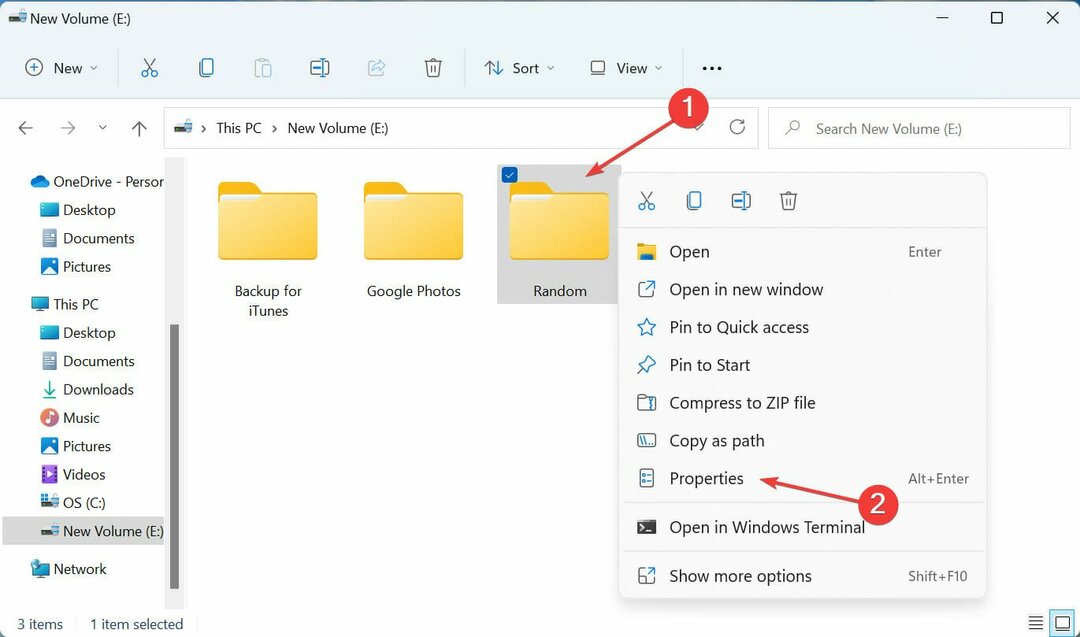
- นำทางไปยัง การแบ่งปัน แท็บและคลิกที่ แบ่งปัน ปุ่ม.
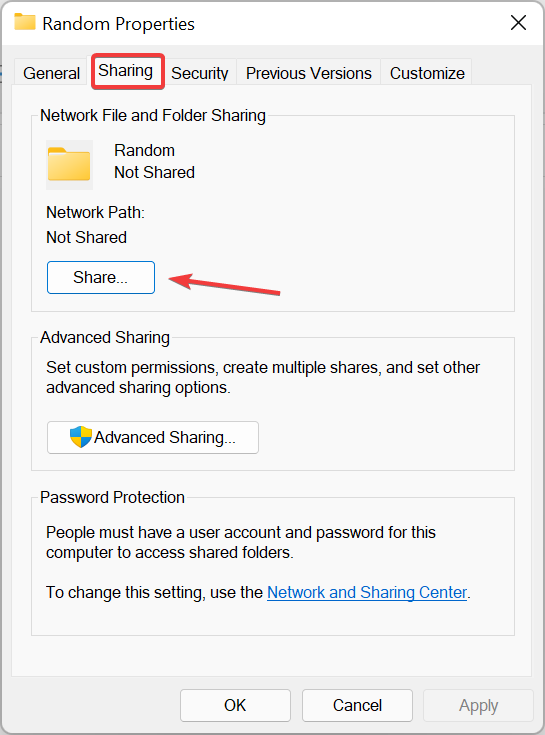
- คลิกที่เมนูดรอปดาวน์ เลือก ทุกคน จากรายการตัวเลือก แล้วคลิก แบ่งปัน ที่ส่วนลึกสุด.
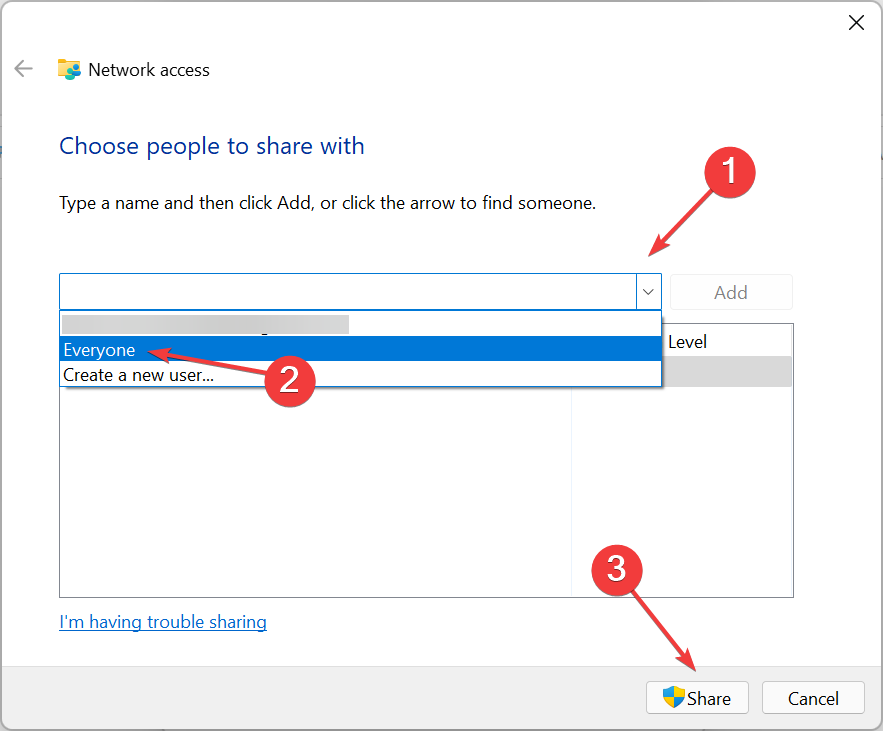
- คลิก เสร็จแล้ว ในหน้าต่างถัดไป
- ตอนนี้คลิกที่ การแบ่งปันขั้นสูง ปุ่มใน การแบ่งปัน แท็บ
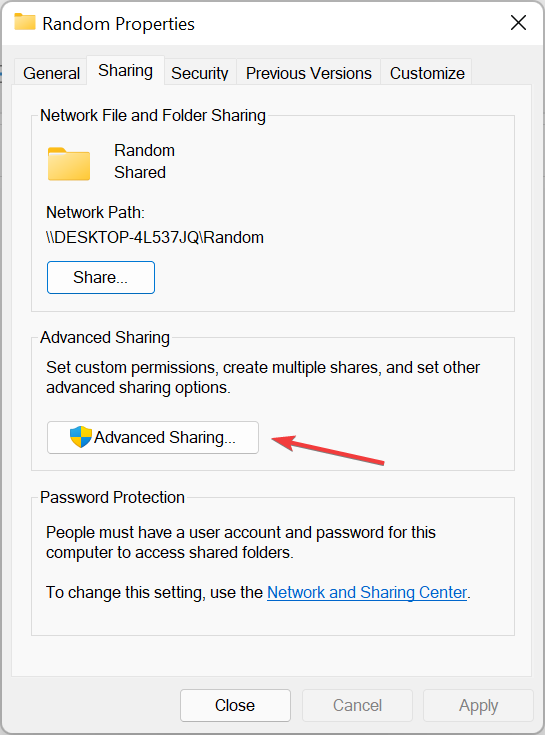
- ทำเครื่องหมายที่ช่องสำหรับ แชร์โฟลเดอร์นี้.
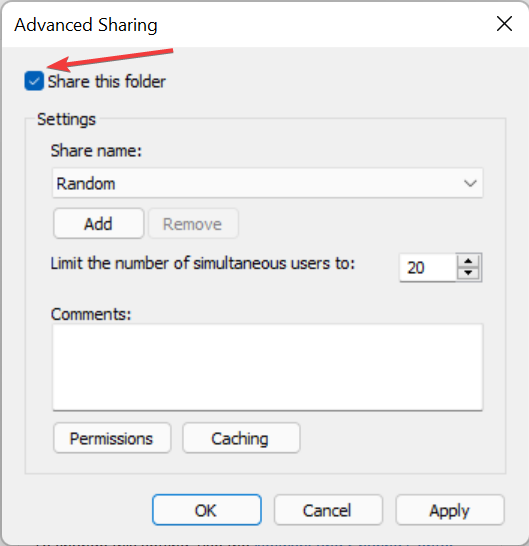
- คลิกที่ สิทธิ์ ปุ่ม.
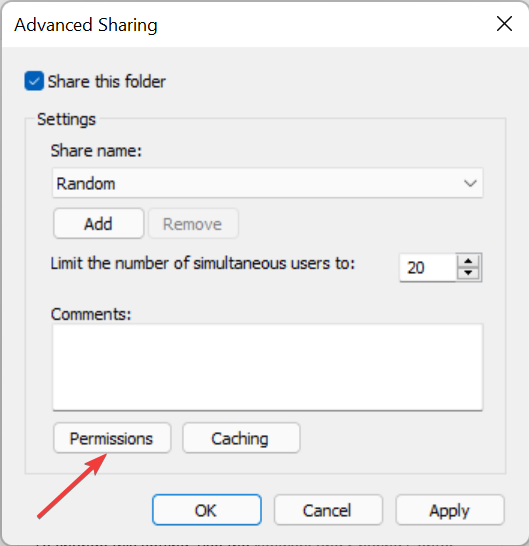
- ตรวจสอบให้แน่ใจว่า ทุกคน เลือกตัวเลือกและสิทธิ์ที่เกี่ยวข้องที่ได้รับ เมื่อเสร็จแล้วให้คลิกที่ ตกลง ที่ด้านล่างเพื่อบันทึกการเปลี่ยนแปลง
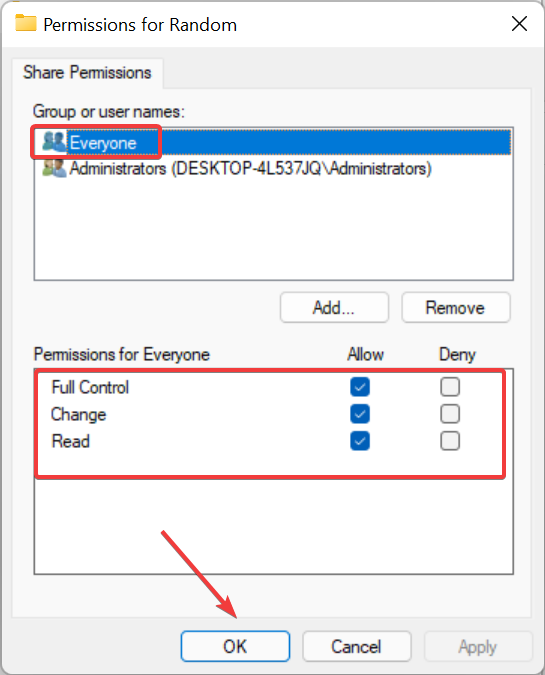
- บันทึกการเปลี่ยนแปลงในหน้าต่างถัดไปทั้งหมด และรีสตาร์ทคอมพิวเตอร์เพื่อให้การเปลี่ยนแปลงเหล่านี้มีผล
เมื่อเสร็จแล้ว ปัญหาการแชร์เครือข่ายไม่ทำงานใน Windows 11 ควรได้รับการแก้ไข และคุณสามารถเริ่มแชร์ไฟล์กับอุปกรณ์อื่นในเครือข่ายท้องถิ่นได้
นอกจากนี้ ให้ค้นหาว่าจะทำอย่างไรถ้าคุณ ไม่สามารถเข้าถึงโฟลเดอร์ที่ใช้ร่วมกันใน Windows 11เนื่องจากหลายคนรายงานว่าพบปัญหานี้เช่นกัน
บอกเราว่าการแก้ไขใดที่เหมาะกับคุณในส่วนความคิดเห็นด้านล่าง
 ยังคงมีปัญหา?แก้ไขด้วยเครื่องมือนี้:
ยังคงมีปัญหา?แก้ไขด้วยเครื่องมือนี้:
- ดาวน์โหลดเครื่องมือซ่อมแซมพีซีนี้ ได้รับการจัดอันดับยอดเยี่ยมใน TrustPilot.com (การดาวน์โหลดเริ่มต้นในหน้านี้)
- คลิก เริ่มสแกน เพื่อค้นหาปัญหาของ Windows ที่อาจทำให้เกิดปัญหากับพีซี
- คลิก ซ่อมทั้งหมด เพื่อแก้ไขปัญหาเกี่ยวกับเทคโนโลยีที่จดสิทธิบัตร (ส่วนลดพิเศษสำหรับผู้อ่านของเรา)
Restoro ถูกดาวน์โหลดโดย 0 ผู้อ่านในเดือนนี้


